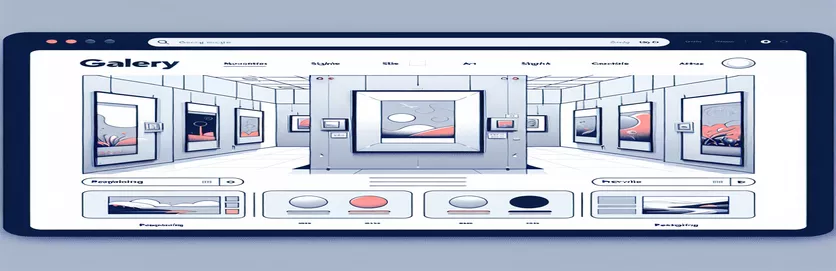使用交互式模态增强您的图片库
具有视觉吸引力的图像库对于现代网站至关重要,但确保模式的流畅功能可能很棘手。如果您正在努力为您的画廊实施多种工作模式,那么您并不孤单。许多开发人员都会遇到模式无法正确打开或相互冲突的问题。
使用模态不仅可以让访问者以更大的格式查看图像,还可以增强用户体验。添加 与 Facebook 或 Messenger 等平台类似,通过让用户顺利浏览图像而无需每次关闭模式,进一步提高了可用性。
在本文中,我们将探讨如何在 HTML、CSS 和 JavaScript 设置中集成多个模式。您还将学习如何使用简单的箭头来创建无缝的导航体验。即使您尝试过其他不起作用的解决方案,以下方法也应该提供可靠的方法来应对这些挑战。
让我们深入探讨 ,确保图库中的每个图像都以自己的模式打开,并带有左右导航箭头。只需进行一些调整,您就可以将画廊的用户体验提升到一个新的水平。
| 命令 | 使用示例及说明 |
|---|---|
| querySelectorAll() | 此命令选择与给定 CSS 选择器匹配的所有元素。在脚本中,它用于抓取图库中的所有图像,以便每个图像在单击时都可以触发模式。 |
| addEventListener() | 向元素注册事件处理程序。在这里,它用于侦听图像和导航箭头上的单击事件,确保模式和图像转换的正确功能。 |
| classList.add() | 动态地将 CSS 类添加到元素。尽管示例中未明确显示,但此方法可用于通过切换类来显示或隐藏模态。 |
| DOMContentLoaded | 当初始 HTML 文档完全加载和解析时触发的事件。它确保 JavaScript 代码仅在 DOM 中的所有元素都可用后才执行。 |
| modulus (%) operator | 用于计算除法的余数。在图像之间导航时(例如,从最后一个图像到第一个图像),它有助于通过包装索引来创建循环导航。 |
| style.display | 通过 JavaScript 操作元素的 CSS 显示属性。在模态脚本中,它用于在单击或关闭图像时显示或隐藏模态。 |
| this | 指方法中的当前对象。在模块化 JavaScript 方法中,它用于在访问 GalleryModal 类的属性和方法时维护其上下文。 |
| forEach() | 迭代数组或 NodeList 的每个元素。该命令用于将点击事件动态附加到所有图库图像。 |
| new | 创建对象或类的新实例。在第二个解决方案中,新的 GalleryModal(images) 命令初始化图库模态功能。 |
| transform: translateY() | 用于垂直对齐导航箭头的 CSS 属性。即使内容的高度动态变化,这也确保箭头居中。 |
模态脚本如何增强您的画廊网站
所提供的代码中实现的模式功能确保用户可以单击任何图像并在扩展的独立视图中查看它,而无需离开图库页面。图库中的每张图片都会触发一个 ,它以全尺寸显示图像以及用于在其他图像之间切换的导航箭头。这种方法增强了 允许访问者在模式本身内无缝浏览整个画廊,就像在社交媒体平台中一样。
此功能的关键元素是 JavaScript 的使用 。每个图像都分配有一个单击事件,该事件打开模式并根据单击的图像动态更新内容。第二个解决方案中使用的模块化方法通过将模式行为封装到类中来创建可扩展的系统。这确保了如果画廊或其功能在未来增长,代码易于维护和扩展。
模式中的导航是使用两个箭头(“下一个”和“上一个”)控制的。这些箭头使用 JavaScript 通过递增或递减当前索引来更新显示的图像,其中 确保图像索引在到达图库末尾或开头时环绕。这可以防止用户在导航过程中陷入死胡同,并提供连续的浏览体验。
使用 设置模式和箭头的样式可确保设计具有响应性并符合现代网络标准。无论屏幕大小如何,模式都保持居中,并且箭头使用垂直对齐 财产。这保证了界面保持美观并且易于在各种设备上使用。整个结构,从 HTML 布局到模块化 JavaScript 类,确保了一个健壮、可维护且用户友好的图库系统。
解决方案 1:带有箭头的基本 HTML、CSS 和 JavaScript 模态
该解决方案演示了一种使用 HTML、CSS 和普通 JavaScript 进行导航模式的纯前端方法。
// HTML structure for each modal<div class="modal" id="modal1"><span class="close" onclick="closeModal()">×</span><img class="modal-content" id="img01"><div class="caption"></div><div class="nav left" onclick="prevImage()">❮</div><div class="nav right" onclick="nextImage()">❯</div></div>// JavaScript to handle modal behaviorlet currentImage = 0;const images = document.querySelectorAll('.galleryimg');const modal = document.getElementById('modal1');const modalImg = document.getElementById('img01');images.forEach((img, index) => {img.onclick = () => {openModal(index);};});function openModal(index) {currentImage = index;modal.style.display = "block";modalImg.src = images[index].src;}function closeModal() {modal.style.display = "none";}function nextImage() {currentImage = (currentImage + 1) % images.length;modalImg.src = images[currentImage].src;}function prevImage() {currentImage = (currentImage - 1 + images.length) % images.length;modalImg.src = images[currentImage].src;}// CSS for modal styling.modal {display: none;position: fixed;z-index: 1;left: 0;top: 0;width: 100%;height: 100%;background-color: rgba(0, 0, 0, 0.8);}.modal-content {margin: auto;display: block;width: 80%;}.nav {cursor: pointer;position: absolute;top: 50%;transform: translateY(-50%);}
解决方案 2:具有事件委托的模块化 JavaScript 方法
这种方法使用模块化 JavaScript 函数来提高可扩展性和可维护性。
// Modular JavaScript setup for gallery modalclass GalleryModal {constructor(images) {this.images = images;this.currentImage = 0;this.modal = document.querySelector('.modal');this.modalImg = this.modal.querySelector('.modal-content');this.attachEventListeners();}attachEventListeners() {this.images.forEach((img, index) => {img.addEventListener('click', () => this.open(index));});this.modal.querySelector('.left').addEventListener('click', () => this.prev());this.modal.querySelector('.right').addEventListener('click', () => this.next());}open(index) {this.currentImage = index;this.modal.style.display = 'block';this.modalImg.src = this.images[index].src;}next() {this.currentImage = (this.currentImage + 1) % this.images.length;this.modalImg.src = this.images[this.currentImage].src;}prev() {this.currentImage = (this.currentImage - 1 + this.images.length) % this.images.length;this.modalImg.src = this.images[this.currentImage].src;}}// Initialize the modal functionalitydocument.addEventListener('DOMContentLoaded', () => {const images = document.querySelectorAll('.galleryimg');new GalleryModal(images);});// Additional CSS Styling.modal {display: none;position: fixed;width: 100%;height: 100%;background: rgba(0, 0, 0, 0.8);justify-content: center;align-items: center;}
通过可访问性和可用性功能改进图库模式
除了创造多个 对于导航,需要考虑的另一个重要方面是提高可访问性。确保残障用户可以访问图库可确保您的网站具有包容性。这可以通过向 HTML 元素添加适当的 ARIA 属性并确保所有图像包含有意义的内容来实现 文本。这为屏幕阅读器提供了描述,使视障用户可以阅读内容。
可用性的另一个关键因素是确保用户可以使用键盘和鼠标导航模式。您可以通过监听特定的键盘事件来实现这一点,例如 键用于关闭模式,箭头键用于图像导航。实施这些功能将增强图库的功能,为用户提供多种与其交互的方式。此外,响应式设计对于确保模态在从手机到大显示器的所有屏幕尺寸上都具有良好的外观至关重要。
最后,优化图像加载可以显着影响图库的性能。延迟加载技术,例如添加 属性到图像,允许它们仅在用户可见时加载。这可以防止不必要的数据消耗并加快初始页面加载速度。结合 基于模式,这些优化可确保跨设备和网络条件提供流畅且响应灵敏的用户体验。
- 如何使用 JavaScript 触发模式?
- 您可以使用 单击图像时打开模式。
- 如何使用键盘关闭模式?
- 听听 事件并检查是否 关闭模式。
- 实现下一张和上一张图像导航的最简单方法是什么?
- 使用 循环浏览图像而不到达列表末尾。
- 如何确保模式在移动设备上正常工作?
- 使用 CSS 并在不同的屏幕尺寸上测试设计。
- 什么是延迟加载,如何实现它?
- 添加 给你的 标签推迟加载图像,直到它们出现在视口中。
实施功能性 在画廊中对于改善用户交互至关重要。添加基于箭头的导航和键盘支持等功能可确保图库用户友好并可在多种设备上访问。这些元素允许用户有效地浏览图像。
为了保持画廊的性能,应该使用延迟加载等优化技术。结构良好的组合 和 可实现平稳过渡和引人入胜的体验。遵循最佳实践可确保图库响应迅速、可访问且易于在未来的更新中进行扩展。
- 实施的详细文档 使用 JavaScript 处理用户交互可以在以下位置找到: MDN 网络文档 。
- 优化画廊布局的响应式设计技术参考自 CSS 技巧 。本指南提供了对现代 CSS 实践的实用见解。
- 延迟加载图像以提高性能的概念在以下位置进行了解释: 网络开发 ,一个由 Google 创建的平台,用于分享最佳网络开发实践。
- 导航概念和用户体验见解,灵感来自 用户体验设计 ,为在模态库中实现无缝箭头提供了方向。
- 为了更深入地了解 JavaScript 中的事件处理,这篇文章来自 JavaScript.info 信息量很大。